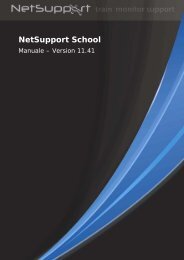- Page 1 and 2:
NetSupport Manager Version 12.00
- Page 3 and 4:
NetSupport Manager v12.00 ソフト
- Page 5 and 6:
NetSupport Manager v11.30 目 次 N
- Page 7 and 8:
NetSupport Manager v11.30 複 数
- Page 9 and 10:
NetSupport Manager v11.30 リモー
- Page 11 and 12:
NetSupport Manager v11.30 読 者
- Page 13 and 14:
NetSupport Manager v11.30 表 記
- Page 15 and 16:
NetSupport Manager v11.30 特 徴 N
- Page 17 and 18:
NetSupport Manager v11.30 ピー、
- Page 19 and 20:
NetSupport Manager v11.30 活 用
- Page 21 and 22:
NetSupport Manager v11.30 システ
- Page 23 and 24:
NetSupport Manager v11.30 インス
- Page 25 and 26:
NetSupport Manager v11.30 NetSuppor
- Page 27 and 28:
NetSupport Manager v11.30 テック
- Page 29 and 30:
NetSupport Manager v11.30 変 更
- Page 31 and 32:
NetSupport Manager v11.30 拡 張
- Page 33 and 34:
NetSupport Manager v11.30 サイレ
- Page 35 and 36:
NetSupport Manager v11.30 配 布
- Page 37 and 38:
NetSupport Manager v11.30 デプロ
- Page 39 and 40:
NetSupport Manager v11.30 NetSuppor
- Page 41 and 42:
NetSupport Manager v11.30 NetSuppor
- Page 43 and 44:
NetSupport Manager v11.30 [ユー
- Page 45 and 46:
NetSupport Manager v11.30 クライ
- Page 47 and 48:
NetSupport Manager v11.30 リモー
- Page 49 and 50:
NetSupport Manager v11.30 あらか
- Page 51 and 52:
NetSupport Manager v11.30 Macベー
- Page 53 and 54:
NetSupport Manager v11.30 Google Ch
- Page 55 and 56:
NetSupport Manager v11.30 Pocket PC
- Page 57 and 58:
NetSupport Manager v11.30 iOSおよ
- Page 59 and 60:
NetSupport Manager v11.30 NetSuppor
- Page 61 and 62:
NetSupport Manager v11.30 ツール
- Page 63 and 64:
NetSupport Manager v11.30 ツール
- Page 65 and 66:
NetSupport Manager v11.30 NetSuppor
- Page 67 and 68:
NetSupport Manager v11.30 リプレ
- Page 69 and 70:
NetSupport Manager v11.30 マウス
- Page 71 and 72:
NetSupport Manager v11.30 コント
- Page 73 and 74:
NetSupport Manager v11.30 クライ
- Page 75 and 76:
NetSupport Manager v11.30 クライ
- Page 77 and 78:
NetSupport Manager v11.30 2. PIN
- Page 79 and 80:
NetSupport Manager v11.30 注 意
- Page 81 and 82:
NetSupport Manager v11.30 サブネ
- Page 83 and 84:
NetSupport Manager v11.30 リモー
- Page 85 and 86:
NetSupport Manager v11.30 NetSuppor
- Page 87 and 88:
NetSupport Manager v11.30 ゲート
- Page 89 and 90:
NetSupport Manager v11.30 [キー]
- Page 91 and 92:
NetSupport Manager v11.30 [ 代 理
- Page 93 and 94:
NetSupport Manager v11.30 ゲート
- Page 95 and 96:
NetSupport Manager v11.30 1. 基
- Page 97 and 98:
NetSupport Manager v11.30 らばプ
- Page 99 and 100:
NetSupport Manager v11.30 ファイ
- Page 101 and 102:
NetSupport Manager v11.30 ターミ
- Page 103 and 104:
NetSupport Manager v11.30 提 供
- Page 105 and 106:
NetSupport Manager v11.30 クライ
- Page 107 and 108: NetSupport Manager v11.30 電 源
- Page 109 and 110: NetSupport Manager v11.30 クライ
- Page 111 and 112: NetSupport Manager v11.30 Ctrl+Alt+
- Page 113 and 114: NetSupport Manager v11.30 ツール
- Page 115 and 116: NetSupport Manager v11.30 制 御
- Page 117 and 118: NetSupport Manager v11.30 クライ
- Page 119 and 120: NetSupport Manager v11.30 巡 回
- Page 121 and 122: NetSupport Manager v11.30 全 画
- Page 123 and 124: NetSupport Manager v11.30 縮 小
- Page 125 and 126: NetSupport Manager v11.30 リスト
- Page 127 and 128: NetSupport Manager v11.30 注 意 :
- Page 129 and 130: NetSupport Manager v11.30 ユーザ
- Page 131 and 132: NetSupport Manager v11.30 コント
- Page 133 and 134: NetSupport Manager v11.30 クライ
- Page 135 and 136: NetSupport Manager v11.30 クライ
- Page 137 and 138: NetSupport Manager v11.30 サウン
- Page 139 and 140: NetSupport Manager v11.30 マイク
- Page 141 and 142: NetSupport Manager v11.30 ビデオ
- Page 143 and 144: NetSupport Manager v11.30 再 生
- Page 145 and 146: NetSupport Manager v11.30 5. フォ
- Page 147 and 148: NetSupport Manager v11.30 クライ
- Page 149 and 150: NetSupport Manager v11.30 ローカ
- Page 151 and 152: NetSupport Manager v11.30 8. 進
- Page 153 and 154: NetSupport Manager v11.30 ファイ
- Page 155 and 156: NetSupport Manager v11.30 注 意
- Page 157: NetSupport Manager v11.30 注 意 :
- Page 161 and 162: NetSupport Manager v11.30 ローカ
- Page 163 and 164: NetSupport Manager v11.30 オプシ
- Page 165 and 166: NetSupport Manager v11.30 コント
- Page 167 and 168: NetSupport Manager v11.30 ヘルプ
- Page 169 and 170: NetSupport Manager v11.30 クライ
- Page 171 and 172: NetSupport Manager v11.30 リモー
- Page 173 and 174: NetSupport Manager v11.30 エクス
- Page 175 and 176: NetSupport Manager v11.30 ウィン
- Page 177 and 178: NetSupport Manager v11.30 クライ
- Page 179 and 180: NetSupport Manager v11.30 コント
- Page 181 and 182: NetSupport Manager v11.30 コント
- Page 183 and 184: NetSupport Manager v11.30 クライ
- Page 185 and 186: NetSupport Manager v11.30 クライ
- Page 187 and 188: NetSupport Manager v11.30 クライ
- Page 189 and 190: NetSupport Manager v11.30 拡 張
- Page 191 and 192: NetSupport Manager v11.30 プロト
- Page 193 and 194: NetSupport Manager v11.30 NetBIOS
- Page 195 and 196: NetSupport Manager v11.30 注 意 :
- Page 197 and 198: NetSupport Manager v11.30 ダイヤ
- Page 199 and 200: NetSupport Manager v11.30 拡 張
- Page 201 and 202: NetSupport Manager v11.30 クライ
- Page 203 and 204: NetSupport Manager v11.30 ウォッ
- Page 205 and 206: NetSupport Manager v11.30 再 起
- Page 207 and 208: NetSupport Manager v11.30 ユーザ
- Page 209 and 210:
NetSupport Manager v11.30 ユーザ
- Page 211 and 212:
NetSupport Manager v11.30 スマー
- Page 213 and 214:
NetSupport Manager v11.30 暗 号
- Page 215 and 216:
NetSupport Manager v11.30 ユーザ
- Page 217 and 218:
NetSupport Manager v11.30 8. この
- Page 219 and 220:
NetSupport Manager v11.30 ファイ
- Page 221 and 222:
NetSupport Manager v11.30 ログサ
- Page 223 and 224:
NetSupport Manager v11.30 コント
- Page 225 and 226:
NetSupport Manager v11.30 スクロ
- Page 227 and 228:
NetSupport Manager v11.30 クライ
- Page 229 and 230:
NetSupport Manager v11.30 オプシ
- Page 231 and 232:
NetSupport Manager v11.30 このプ
- Page 233 and 234:
NetSupport Manager v11.30 コント
- Page 235 and 236:
NetSupport Manager v11.30 ファイ
- Page 237 and 238:
NetSupport Manager v11.30 デスク
- Page 239 and 240:
NetSupport Manager v11.30 プロト
- Page 241 and 242:
NetSupport Manager v11.30 最 大
- Page 243 and 244:
NetSupport Manager v11.30 アダプ
- Page 245 and 246:
NetSupport Manager v11.30 ゲート
- Page 247 and 248:
NetSupport Manager v11.30 拡 張
- Page 249 and 250:
NetSupport Manager v11.30 接 続
- Page 251 and 252:
NetSupport Manager v11.30 リプレ
- Page 253 and 254:
NetSupport Manager v11.30 スター
- Page 255 and 256:
NetSupport Manager v11.30 リモー
- Page 257 and 258:
NetSupport Manager v11.30 注 意 :
- Page 259 and 260:
NetSupport Manager v11.30 スクロ
- Page 261 and 262:
NetSupport Manager v11.30 プリン
- Page 263 and 264:
NetSupport Manager v11.30 サウン
- Page 265 and 266:
NetSupport Manager v11.30 ゲート
- Page 267 and 268:
NetSupport Manager v11.30 機 能
- Page 269 and 270:
NetSupport Manager v11.30 メッセ
- Page 271 and 272:
NetSupport Manager v11.30 確 認
- Page 273 and 274:
NetSupport Manager v11.30 WMI モ
- Page 275 and 276:
NetSupport Manager v11.30 NetSuppor
- Page 277 and 278:
NetSupport Manager v11.30 新 し
- Page 279 and 280:
NetSupport Manager v11.30 説 明
- Page 281 and 282:
NetSupport Manager v11.30 新 し
- Page 283 and 284:
NetSupport Manager v11.30 注 意 :
- Page 285 and 286:
NetSupport Manager v11.30 リモー
- Page 287 and 288:
NetSupport Manager v11.30 NetSuppor
- Page 289 and 290:
NetSupport Manager v11.30 ヌルモ
- Page 291 and 292:
NetSupport Manager v11.30 インタ
- Page 293 and 294:
NetSupport Manager v11.30 NetSuppor
- Page 295 and 296:
NetSupport Manager v11.30 注 意
- Page 297 and 298:
NetSupport Manager v11.30 NetSuppor
- Page 299 and 300:
NetSupport Manager v11.30 コント
- Page 301 and 302:
NetSupport Manager v11.30 システ
- Page 303 and 304:
NetSupport Manager v11.30 ホット
- Page 305 and 306:
NetSupport Manager v11.30 [サー
- Page 307 and 308:
NetSupport Manager v11.30 ファ
- Page 309 and 310:
NetSupport Manager v11.30 IP パケ
- Page 311 and 312:
NetSupport Manager v11.30 /VC コ
- Page 313 and 314:
NetSupport Manager v11.30 Active Di
- Page 315 and 316:
NetSupport Manager v11.30 スマー